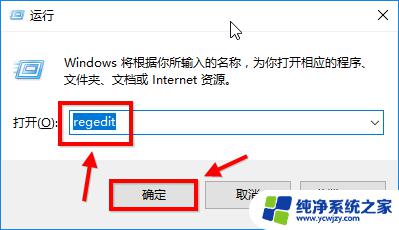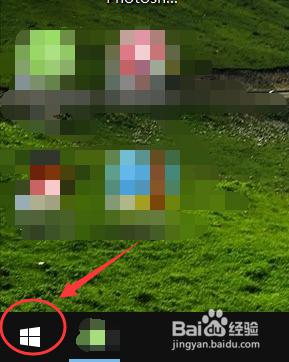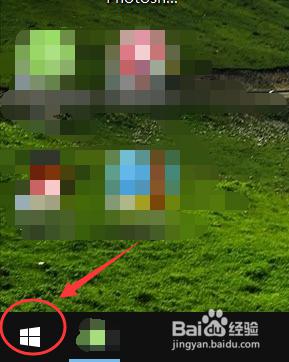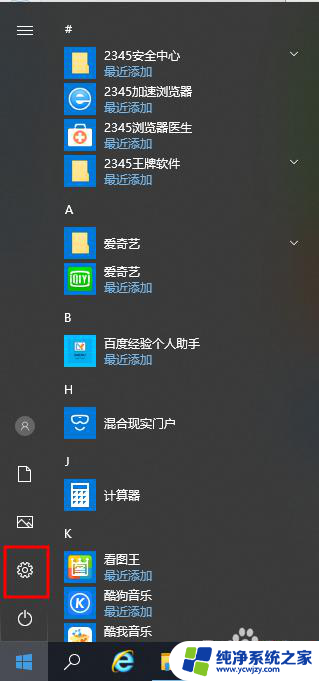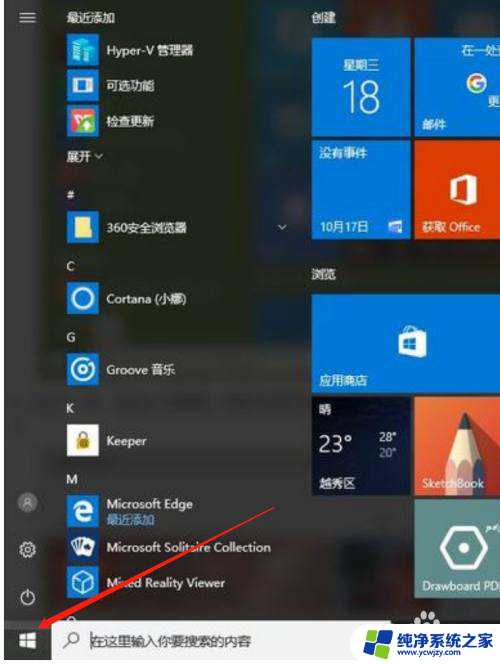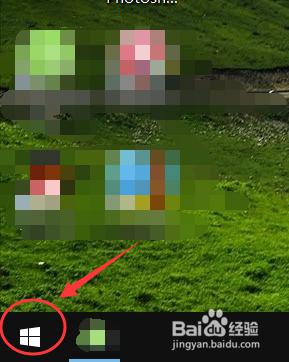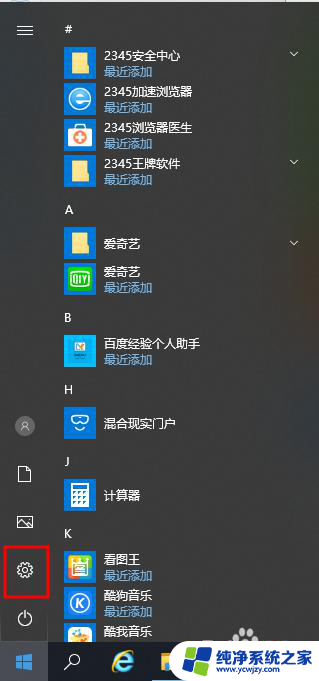护眼模式怎么关掉 Win10如何关闭护眼模式
更新时间:2023-11-30 15:54:54作者:xiaoliu
护眼模式怎么关掉,随着科技的进步和人们生活节奏的加快,越来越多的人开始关注眼睛健康问题,为了保护视力,Win10系统推出了护眼模式,旨在降低屏幕的蓝光辐射,减少眼睛疲劳。有时候我们可能需要关闭护眼模式,比如在进行图像处理或者需要更真实色彩的工作时。Win10系统中如何关闭护眼模式呢?接下来我们将一起探讨如何操作。
具体方法:
1.点击左下角的“开始菜单”-“设置”。

2.在“windows设置”中点击第一个“系统设置”。
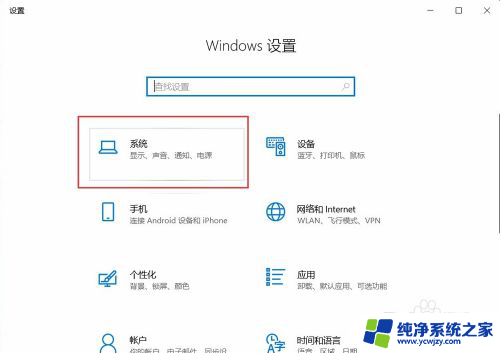
3.点击左侧的“显示”,在右侧点击“开启”夜间模式。
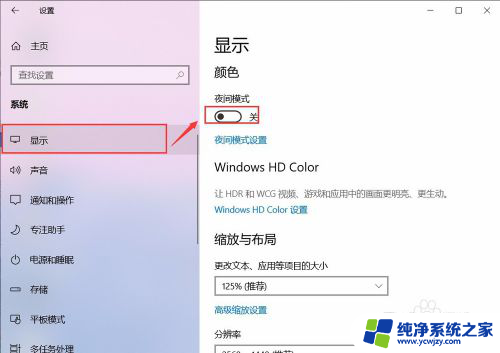
4.但是颜色并没有更改,是因为现在的时间没有到“夜间时间”。点击“夜间模式设置”。
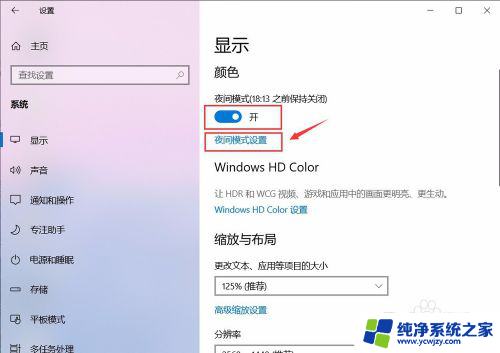
5.点击“启用”,会看到自己的屏幕会变黄色。
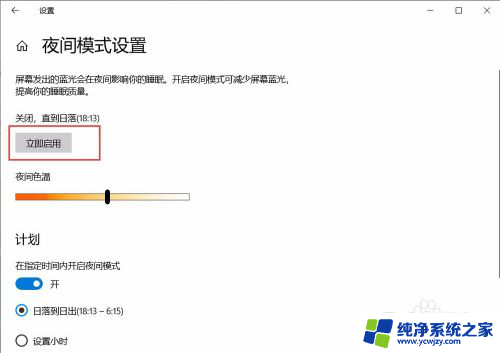
6.左右滑动“夜间色温”模块,可以更改屏幕的颜色。
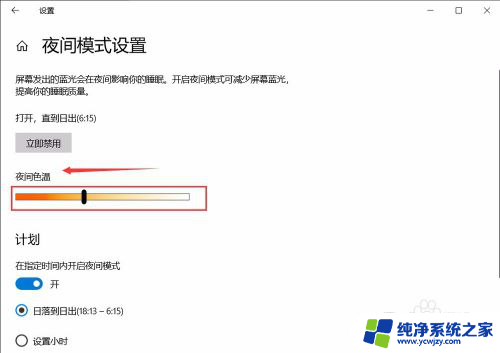
7.如果想关闭,直接点击“立即禁用”即可关闭啦。
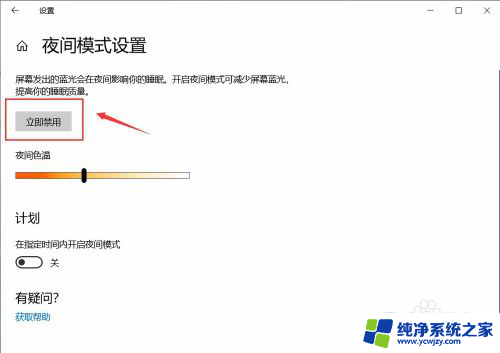
以上是关于如何关闭护眼模式的全部内容,如果您需要的话,您可以按照以上步骤进行操作,希望对大家有所帮助。